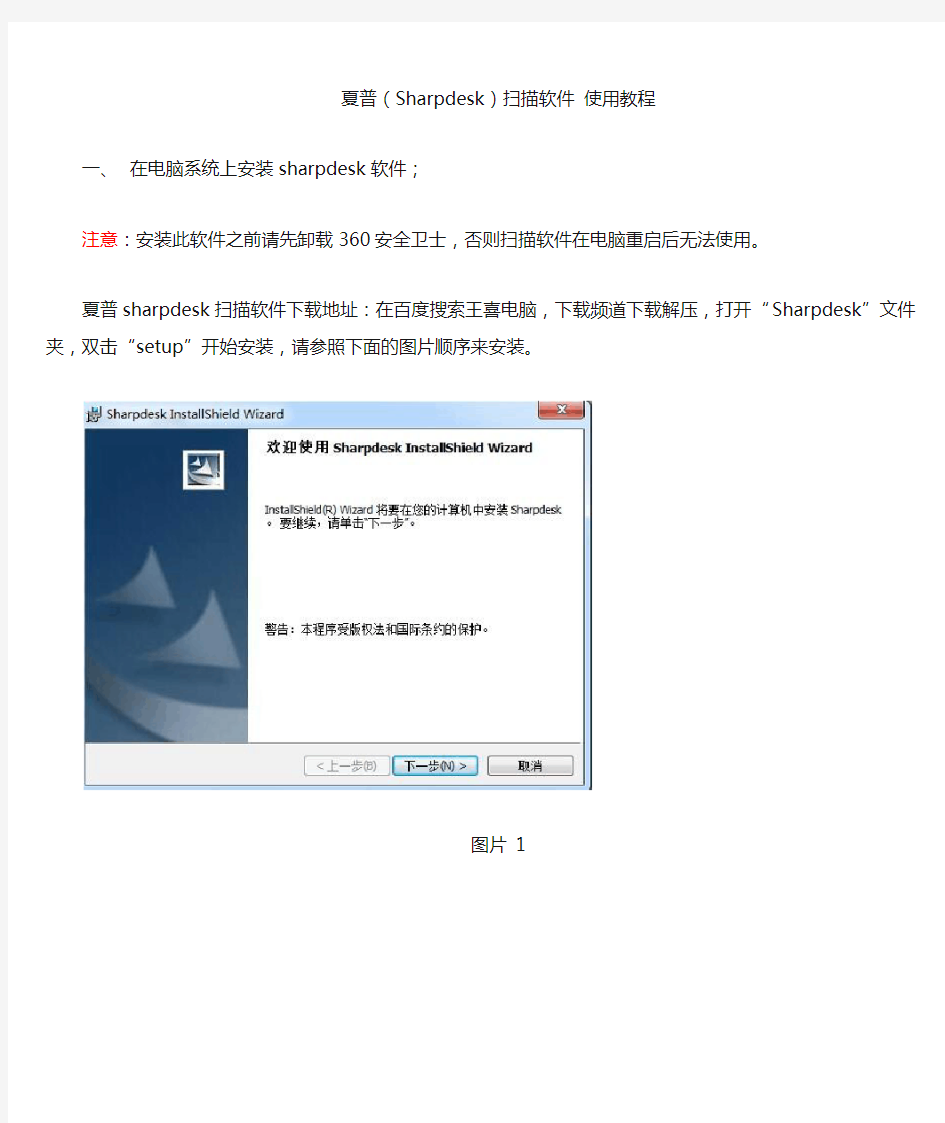
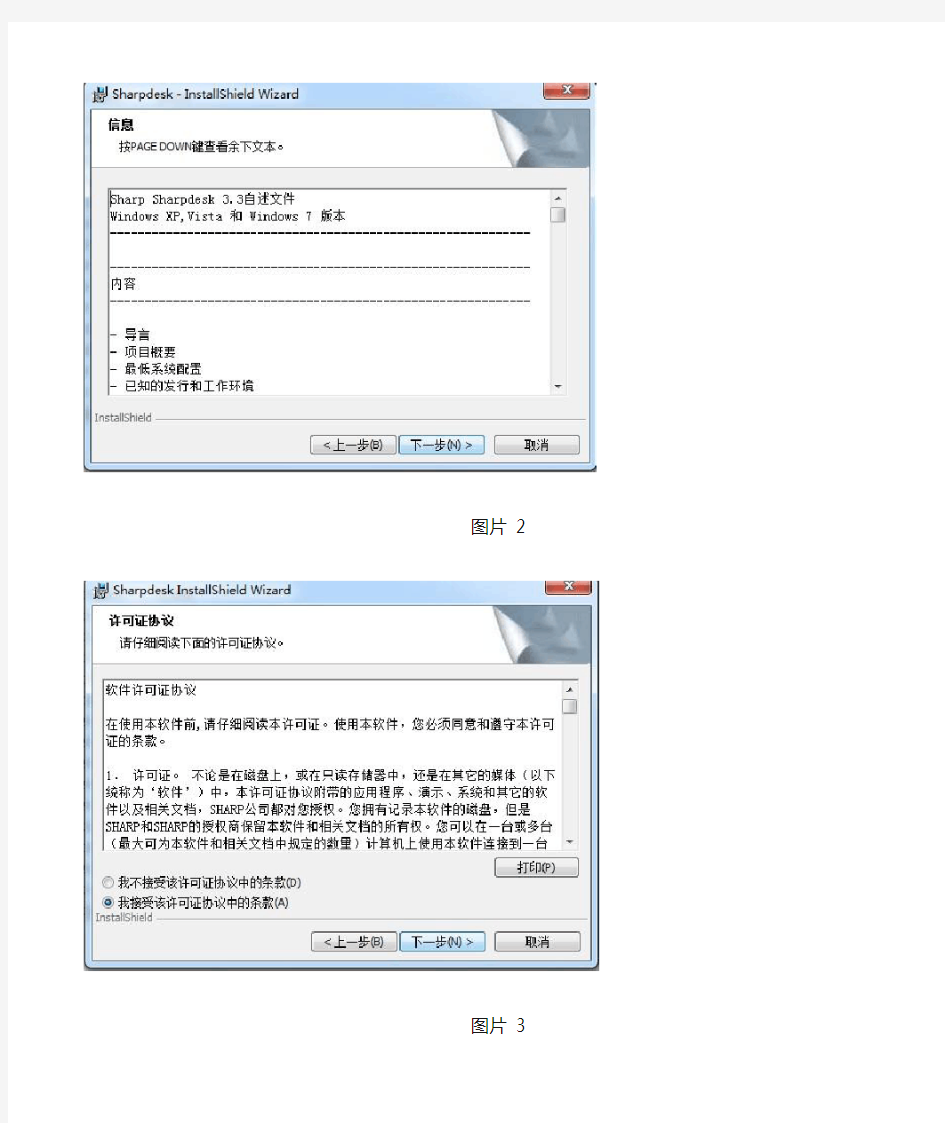
夏普(Sharpdesk)扫描软件使用教程
一、在电脑系统上安装sharpdesk软件;
注意:安装此软件之前请先卸载360安全卫士,否则扫描软件在电脑重启后无法使用。
夏普sharpdesk扫描软件下载地址:在百度搜索王喜电脑,下载频道下载解压,打开“Sharpdesk”
文件夹,双击“setup”开始安装,请参照下面的图片顺序来安装。
图片1
图片2
图片3
图片4 图4中安装序列号为:DP31-NS2162-5B000018
图片5
图片6
图片7
图片8
图8所示,安装完毕,点击,开始,所有程序,sharpdesk,点击:网络扫描仪配置工具
图片9
图片10
图10所示,软件会自动搜索网络中的扫描仪,个别公司的防火墙设置或其他网络故障会影响查找扫描仪,如果没有找到,可以点击,下一步,手动增加一台扫描仪,输入IP地址即可。
图片11
图11所示,点击左边找到的扫描仪,点击,添加,扫描仪会出现在“我的扫描仪”列表,点击下一步;
图片12
图12中,“前缀”输入你要在复印机面板上显示的名字(仅支持英文字母或数字),“首字母”起分组作用,可以A-Z,以便于在复印机操作面板上查找自己的名字;
图片13
图片14
图14:到这一步,说明操作没有问题,如果“状态“显示:失败,有可能是之前此电脑安装过扫描程序,名字重复,请登录复印机的管理页面删除原来的名字,或更改一个名字再次上传;
图片15
二、在复印机操作页面使用扫描程序;
图片16
图16:按,液晶屏幕右边自上到下第二个按钮(INVIO IMMAGINE) ,进入扫描页面;点击“地址薄“选择要接受扫描档案的用户名字;
图片17
图17:常用这里会显示,最近用过的用户,我们可以手动点击后边分组来选择用户如图18
图片18
图片19
图19:选中用户名字,放好扫描档案在自动送稿器或稿台上(如在平面稿台上扫描,点开始之后,还要点击一下“扫描完成“),点击“开始“按钮即可将档案发送至电脑系统里面。
三、常见问题;
1.扫描软件可以安装在任何操作系统上吗?
目前测试得出,夏普sharpdesk扫描程序只支持WIN2000/XP/7 系统,win8/2003系统暂不支持。
2.复印机提示错误“网络错误E1-00 请联系管理员“,如何处理?
出现此问题,首先确保复印机的网线连接是畅通的,再参照以下两种问题来解决。
A: 查看电脑右下角任务栏,sharpdesk是否显示?没有显示,说明后台服务没有启动,重新安装夏普扫描软件;或下载夏普扫描软件修复工具,下载地址:百度搜索王喜电脑,网站下载频道。
B:扫描软件启动的情况下,应检查本地连接,IP地址设置是否为手动,如果是DHCP方式自动获得IP地址,请修改为手动,因为当本机IP地址发生变更后,复印机上还是之前的IP,发送的时候就找不到路径,所以报错。登陆复印机的管理页面(在IE地址栏输入复印机IP地址见图20),点击第二大项(Image Send Management)的第一小项(Destination) ,用户名:admin 密码:1234 .查看用户名字(name)与IP地址(Address)对应情况,例如你的电脑IP地址是192.168.1.20,在网页上却显示的是192.168.1.103,这样的情况需要选择有问题的用户,点击编辑(edit) 修改为现在电脑正确的IP地址。
3.扫描到电脑里的是TIF格式的,可以转换为PDF吗?
系统默认扫描文件的格式是TIF图片格式,可以登陆复印机的管理页面点击第二大项(Image Send Management)的第一小项(Destination) 用户名:admin 密码:1234 ,选择要修改的用户,点击编辑(edit),File Format 修改为PDF MMR(G4),点应用(Submit)。见图21
4.电脑重装了系统,在安装扫描软件,输入我之前的用户名上传的时候显示“失败”怎么办?
软件上传失败,说明你目前输入的用户名和复印机原有的用户名有重复,另外设置一个名字或删除之前的用户并再次上传,如何删除之前用过的用户,请参照3小项给出的方法,选择之前的用户,点击删除(Delete).
5.为什么我登陆了复印机的管理页面,进入扫描管理(Destination)项目后,上面提示红色文字错误信息
“ERROR ,PLEASE …..TRAY” ?
此问题说明复印机正在使用扫描功能,让你稍后重试,只需要按下复印键切换到复印模式即可。
6.扫描的文件会存放在电脑的什么地方?可以指定存放目录吗?
软件安装好默认的文件存放在“我的文档”里,双击右下角的Sharpdesk图标,“配置”栏里,选择目前的用户,点击“属性”,点击文件移到到文件夹选项后面的“详细”按钮,点击浏览,选择你要存放的路径,确定。
图片20
图片21
Sharp MX-M450N MX-MX-M350U MX-M350N MX-M450U 复打一体机扫描功能的设置方法 夏普MX-M450N及其系列复打一体机扫描功能设置,现在网上乃至官网也很难找到教程,有些人包括我自己也是钻了很久都没法搞定它。经过我多天的研究和尝试,今天终于找到解决方法,当然会的朋友不要喷。以下具体步骤: 1、将打印机与自己电脑接在同一个路由上(例如打印机接在路由的LAN1口 上,电脑接在LAN2口上),为什么要这么做就是为了将两个家伙放在同一个网段上,为了互访数据打下基础。 2、查询电脑的IP ,windows7系统下点击开始,后显示个搜索框 输入cmd 后回车 弹出这个黑框,直接输ipconfig 后回车
找到描述局域网那项即,如图默认网关是(默认网关与后面设置打印机要一致),子网掩码一般为固定值:,而IPv4就是电脑的IP值了,这个值与默认网关的不同之处,在于最后一组数。 由于电脑IPv4这个值,会随着电脑开关机后而改变,这一改变会造成打印机找不到电脑所在的IP值,进而无法传输后面所说的扫描图。因此必须将电脑设成固定IP值,如下 3、电脑IP设置,先打开电脑的“网络与共享中心”----点击“无线网络本地 连接”(无线上网就选这项) 或“本地网络连接”(插网线的就选这项) 点击属性—Internet协议版本4(TCP/IPv4)后进行如下设置,由于以上查得默认网关为,那么IP值只需改变最后一组,数值在2—254之间,例如改为,当然你们可以自主设置,设完后要记住自己的数值,为后面设置打印机使用。
设完电脑的值后点确定后退出,至此电脑的IP设置完成。 4、在电脑任意一个盘新建一个文件夹名叫:sm 当然你们名字可以随便起, 但起完后以后也不要改,否则后面也会让扫描找不到电脑的。以我为例,我在桌面上新建个文件夹叫sm 右键sm文件夹---属性---共享---勾上共享此文件夹—权限
NOVA-扫描安装和使用 xpwxtlq夏普复印机的修理技术交流分享平台 AR-2348N扫描的安装 USB扫描方法: 在第一次进行U盘扫描前,建议先对U盘扫描模式进行初始模式设置。当然,使用默认设置也可以。 S/D机型因为标配为ButtonManager,如选购AR-NB7之后,必须在网页上进行配置提交,按【submit】进行提交操作。 1,插入U盘;
2,登陆WEB设置页面 3,进行默认模式设置;
4,进行U盘扫描操作 NOVA系列在使用U盘扫描功能时,如果有自动送稿器则可以由机器自动选择原稿尺寸,而在不使用自动送稿器的情况下,则需要自行选择【尺寸】键进行原稿扫描尺寸选择。 方法如视频:1,放入原稿;2,插上U盘;3,选择【扫描】功能键;4,选择扫描格式设定键;5,选择【尺寸】键进行原稿扫描尺寸选择;6,按【开始】键进行尺寸设定确认;7,再按一下【开始】键进行扫描操作;8,待扫描完成,拔下U盘即可。 TWAIN驱动安装 AR-2348N使用TWAIN作为扫描连接软件,
TWAIN指TWAIN协议,一种接口标准,是应用软件从计算机外设获取静态图像的国际标准。 即AR-2348N通过TWAIN软件将复合机与电脑之间连接起来,进行扫描操作。 NOVA系列中,S/D机型标配使用ButtonManager进行扫描,N机型标配使用TWAIN软件进行扫描(不能使用ButtonManager进行扫描),而S/D机型在选购安装网络扩充组件AR-NB7之后,将无法使用ButtonManager进行扫描,而是使用TWAIN进行扫描操作。随机光盘上有TWAIN软件,也可自行至相关网站下载。 安装TWAIN软件
本教程适用于夏普sharp 3511/4511;奥西oce im3511/4511系列复印机 一、设置前的准备: 准备复印机所在网络的DNS信息,准备一个支持SMTP的E-mail账号,并知道该E-mail的SMTP服务器地址。 本教程中使用的是上海电信DNS,的邮箱作为示范,您应根据自己的实际情况来设置。二、设置步骤 图1 1.在浏览器中输入复印机IP,进入复印机WEB管理页面
图2 2.点击左侧下边“admin mode”(管理员模式);输入用户名和密码,原厂默认用户名:admin 密码:1234或Sharp
图3 3.进入“image send management”(图片发送管理)下的”network scanning”(网络扫描),在“Enable Delivery to:”项目下的三项都打钩。
图4 4.建议将“Maximum size of e-mail attachments”(e-mail附件最大尺寸)中“unlimited”(未限制)前的勾去掉,并将”upper limit”(上传限制)进行设置;建议将”default subject”进行设置,此处实际上是发送的每封E-mail的名称。设置好了点”submit”(提交)
图5 5.进入”network setup”(网络设置)下的”quick setup”(快速设置) 首先将”time zone”(时区)设为”(GMT+8:00)beijing…”也就是北京时间;DNS设置如图(图中的DNS是上海电信的,您也可以根据实际情况,将其设置为当地的DNS);SMTP设置如图(图中使用的是的邮箱,您也可以更具您的实际情况进行设置),勾选“SMTP Authentication”,输入用户名密码;设置好了点”submit”(提交) 设置完毕,建议重启复印机;这样扫描发送时,输入E-mail地址就可以直接发送了。
安装: 1.将压缩包进行解压缩,找到“序号.txt”记住这串序列号,安装时将会需要它;在 \SharpDesk3212\Sharpdesk打开“setup.exe” 2.一直点击下一步 3.许可证协议,当然要选择“是”啦 4.填写第一步中提到的序列号,本图上面就有 5.选择安装目录,也就是要将安装文件放在哪个文件夹里,默认安装在C盘,要修改点击“浏览”,然后“下一步” 6.安装类型,选“典型”就可以了 7.这里所谓的“数据文件路径”就是扫描好的文件放置在地方;默认在C盘“Sharpdesk Desktop”下,要修改点“浏览”,然后“下一步” 8.这里直接“下一步” 9.安装完毕,重启一下电脑 10.重新开机时会出现几个对话框,选择确定;上图要输入的是本电脑在复印机操作面板中显示的名称(扫描地址簿中显示的名称) 11.勾选”Sharpdesk桌面”进程,打开”复印机”选项卡,勾选已知的复印机,单击确定,电脑就会开始自动配置。 1.“网络扫描仪工具”有三个选项卡,第一个“定义进程”就是用来设置所要安装的计算机的,可以“新建”一个进程,也可以勾选原有的进程,然后点击“属性”进行修改 2.第二个选项,是用来设置复印机的,正常情况下点击“自动检测”就会自动搜索到复印机,然后勾选复印机,点击“确定”即可;需 3.在“复印机”选项卡中,选择一台复印机,点击“属性”,点击“高级”,选择“使用IP地址”,这样一般就不会出现“配置错误”“复印机拒绝操作”等情况 4.所有配置完成后,桌面上将出现“sharpdesk”的图标,扫描好的文件可以直接到这里找,也可以打开配置的文件夹,直接查看 7.需要注意的是,安装完成后桌面右下角会出现一个小图标,只有这个图标在的时候才能扫描至电脑 使用网络配置的前提是,计算机上的扫描程序Sharpdesk已正确安装,计算机桌面右下角小图标正常运行使用: 1.在复印机上点MANAGE石成金MENT”键可以看到许多复印机液晶的地址簿,选中它在下面出现常用 ABCD =,选ABCD可出现刚在电脑上起的名字。选名字后按开始键开始扫描
本教程适用于夏普 sharp 3511/4511 ;奥西oce im3511/4511 系列复印机 1.在浏览器中输入复印机 IP ,进入复印机 WEB 管理页面 亠、设置前的准备: 准备复印机所在网络的 DNS 信息,准备一个支持 SMTP 的E-mail 账号,并知道该 E-mail 的 SMTP 服务器地址。 本教程中使用的是上海电信 DNS ,的邮箱作为示范,您应根据自己的实际情况来设置。 [、设置步骤 釈 AR-W450 M 寸 亡 m€inr ? & meil ? FTP ?电 -MhNU - AR-M450 MachineliifyniidLkm Network Statu s Mach Unit Serial !? Modf Current Machine L ? 文件? 歸揖⑤査肯?收眾夹? 工員①帮助0!) stinati
本教程适用于夏普sharp 3511/4511 ;奥西oce im3511/4511 系列复印机 1.在浏览器中输入复印机IP,进入复印机WEB管理页面
Image Send Managemeni: ?叶工 tinptiori * £的血『 * l\已「打o 「k 日匚金口山;刃 Function ?弓血 rriT P 「『t Job ? Punt 當 PmgE Device Manayement ? IMEmory 日GX Copier Setup ? Prs -Set Text 图2 2. 点击左侧下边 “ admin mode "管理员模式);输入用户名和密码,原厂默认用户名: admin 密 码:1234 或 Sharp link Devree Setup Admin Mode 111 J Qdm n 旳月阪佶詰ly2. lbtJ. 1. Zb^ 養*田尸 芒i 和皓
Sharpdesk TM R3.2 安装指南 版本 3.2.03
版权 ?2000-2007 SHARP公司版权所有, 事先没有书面授权,禁止改编或翻译,除非版权法允许。 商标确认 SHARP? 是SHARP公司的注册商标。 Sharpdesk?是SHARP公司的注册商标。 Microsoft? 和Windows? 是Microsoft公司的注册商标。 Internet Explorer?, Microsoft Word?, 和 Microsoft Excel? 是Microsoft公司的注册商标。 此处声明的所有其它商标属于各自所有者的财产。 专利确认 美国专利号4558302许可及外国类似。
目录 第1章 概述------------------------------------------------------------------------------------------------------4安装概述-----------------------------------------------------------------------------------------------4系统要求-----------------------------------------------------------------------------------------------5第2章 安装 Sharpdesk 及网络扫描工具----------------------------------------------------------------6安装前--------------------------------------------------------------------------------------------------6启动安装程序-----------------------------------------------------------------------------------------7查看 Readme 信息----------------------------------------------------------------------------------8查看许可协议-----------------------------------------------------------------------------------------8输入用户信息-----------------------------------------------------------------------------------------9输入程序安装的目的地址--------------------------------------------------------------------------9输入安装类型----------------------------------------------------------------------------------------10输入数据文件目的地址----------------------------------------------------------------------------10输入程序组-------------------------------------------------------------------------------------------11完成安装----------------------------------------------------------------------------------------------11第3章 设置网络扫描工具----------------------------------------------------------------------------------12
夏普复印机网络扫描教程2-扫描至E-mail 本教程适用于夏普sharp 3511/4511;奥西oce im3511/4511系列复印机 一、设置前的准备: 准备复印机所在网络的DNS信息,准备一个支持SMTP的E-mail账号,并知道该E-mail的SMTP服务器地址。 本教程中使用的是上海电信DNS,https://www.doczj.com/doc/1416795607.html,的邮箱作为示范,您应根据自己的实际情况来设置。 二、设置步骤 图1 1.在浏览器中输入复印机IP,进入复印机WEB管理页面
图2 2.点击左侧下边“admin mode”(管理员模式);输入用户名和密码,原厂默认用户名:admin 密码:1234或Sharp
图3 3.进入“image send management”(图片发送管理)下的”network scanning”(网络扫描),在“Enable Delivery to:”项目下的三项都打钩。
图4 4.建议将“Maximum size of e-mail attachments”(e-mail附件最大尺寸)中“unlimited”(未限制)前的勾去掉,并将”upper limit”(上传限制)进行设置;建议将”default subject”进行设置,此处实际上是发送的每封E-mail的名称。设置好了点”submit”(提交)
图5 5.进入”network setup”(网络设置)下的”quick setup”(快速设置) 首先将”time zone”(时区)设为”(GMT+8:00)beijing…”也就是北京时间;DNS设置如图(图中的DNS是上海电信的,您也可以根据实际情况,将其设置为当地的DNS);SMTP设置如图(图中使用的是https://www.doczj.com/doc/1416795607.html,的邮箱,您也可以更具您的实际情况进行设置),勾选“SMTP Authentication”,输入用户名密码;设置好了点”submit”(提交) 设置完毕,建议重启复印机;这样扫描发送时,输入E-mail地址就可以直接发送了。
Sharpdesk V3.3 安装指南 版本 3.3.08
版权 ?2000-2010 SHARP公司版权所有, 事先没有书面授权,禁止改编或翻译,除非版权法允许。 商标确认 SHARP? 是SHARP公司的注册商标。 Microsoft? 和Windows? 是Microsoft公司的注册商标。 Internet Explorer?, Word?, 和Excel? 是Microsoft公司的注册商标。 此处声明的所有其它商标属于各自所有者的财产。
目录 第1章 概述------------------------------------------------------------------1系统要求---------------------------------------------------------------2第2章 安装 Sharpdesk 及网络扫描工具-----------------------------------------3安装前----------------------------------------------------------------3启动安装程序-----------------------------------------------------------4查看 Readme 信息-------------------------------------------------------5查看许可协议-----------------------------------------------------------6输入用户信息-----------------------------------------------------------7输入程序安装的目的地址-------------------------------------------------8输入安装类型-----------------------------------------------------------9输入数据文件目的地址--------------------------------------------------10完成安装--------------------------------------------------------------11